Je gegevens overbrengen naar je nieuwe MacBook Pro
Je kunt eenvoudig bestanden en instellingen van een andere Mac of een pc overzetten naar je MacBook Pro. Je kunt gegevens naar je MacBook Pro overzetten vanaf een oude computer of vanaf een Time Machine-reservekopie op een USB-opslagapparaat. Dat kan draadloos of via een Ethernet-kabel en adapters.
Tip: Voor een optimaal resultaat zorg je ervoor dat op je MacBook Pro de laatste versie van macOS is geïnstalleerd. Om te controleren of er software-updates beschikbaar zijn, klik je op het Systeemvoorkeuren-symbool ![]() in het Dock en klik je vervolgens op 'Software-update'.
in het Dock en klik je vervolgens op 'Software-update'.
Draadloze gegevensoverdracht. Als je de gegevens wilt overzetten wanneer je de MacBook Pro voor de eerste keer configureert, gebruik je de configuratie-assistent. Om de gegevens later over te zetten, kun je de migratie-assistent gebruiken. Open een Finder-venster en ga naar 'Apps' > 'Hulpprogramma's'. Klik vervolgens dubbel op 'Migratie-assistent' om een draadloze migratie uit te voeren. Volg de instructies op het scherm.
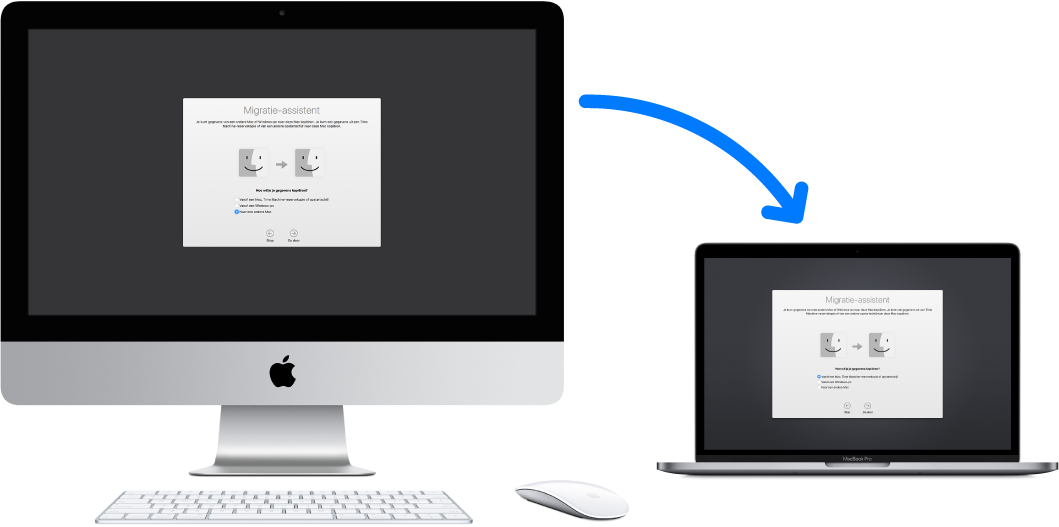
Tip: Verbind je oude computer en je MacBook Pro met hetzelfde netwerk om gegevens draadloos over te zetten. Houd de beide computers bij elkaar in de buurt tijdens het migratieproces.
Als je Time Machine hebt gebruikt om reservekopieën van bestanden op een andere Mac te bewaren op een opslagapparaat (zoals een externe schijf), kun je de bestanden van het apparaat naar je MacBook Pro kopiëren. Zie Reservekopie maken en terugzetten op de Mac.
Bestanden kopiëren van een USB-opslagapparaat. Sluit het opslagapparaat aan op je MacBook Pro met een USB-C-naar-USB-adapter (zie MacBook Pro-accessoires). Sleep vervolgens bestanden van het opslagapparaat naar je MacBook Pro.
Bestandsuitwisseling via Ethernet. Om je gegevens via Ethernet over te zetten, gebruik je een adapter (los verkrijgbaar) om de Ethernet-kabel op je MacBook Pro aan te sluiten. Sluit het andere uiteinde van de Ethernet-kabel aan op je andere computer (hiervoor is misschien een andere adapter nodig, als je computer geen Ethernet-poort heeft). Zorg ervoor dat de batterij van je MacBook Pro volledig is opgeladen voordat je gegevens gaat overzetten via Ethernet.
Zie het Apple Support-artikel Uw materiaal verplaatsen naar een nieuwe Mac voor uitvoerige informatie over alle beschikbare migratiemethoden.